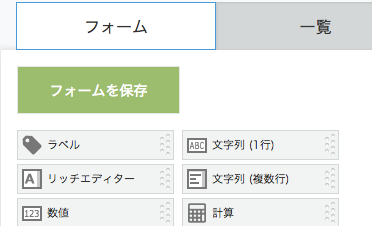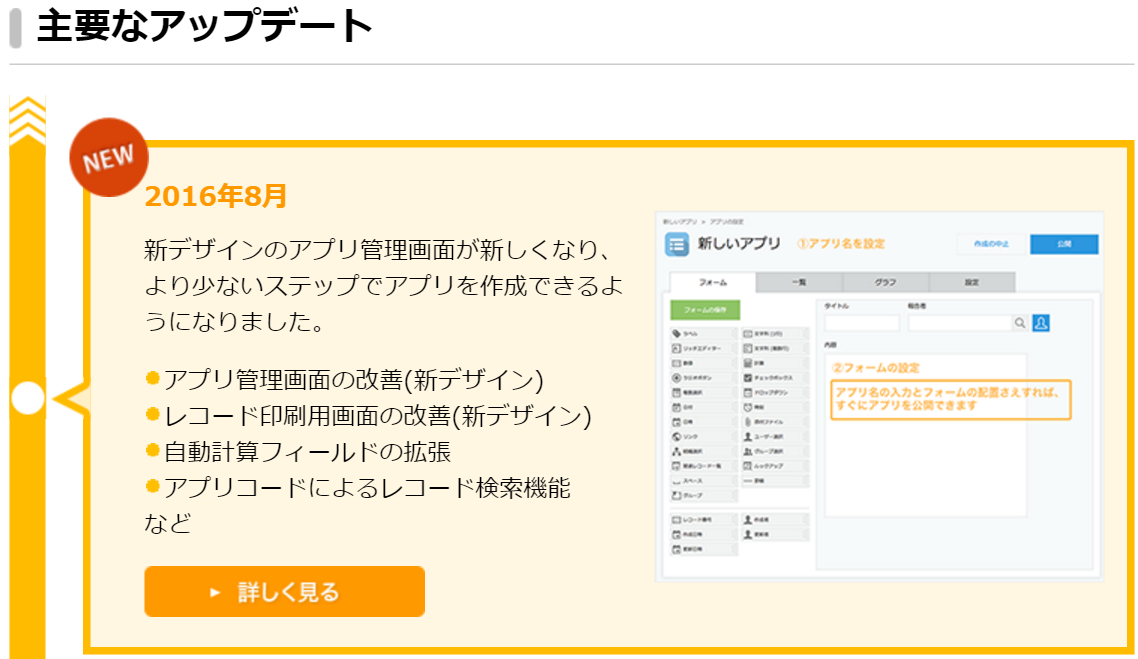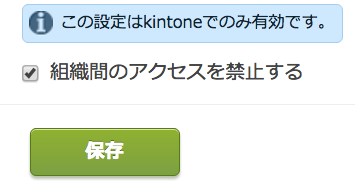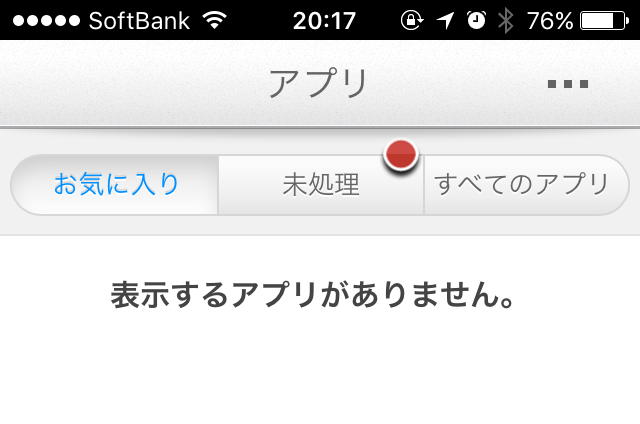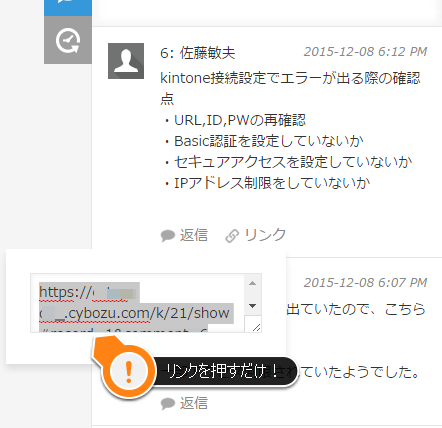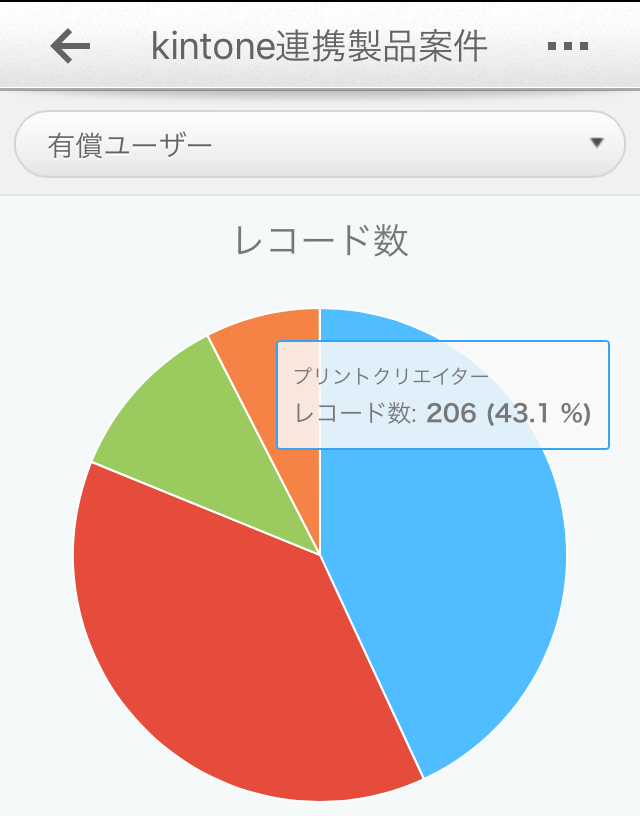kintone連携サービス「kMailer」は、kintoneで管理している顧客に対してメールの個別・一斉送信ができるツールです。
「フォームブリッジ」で作成したWebフォームや「kViewer」で作成したビューも、kMailerを使うことで、各ツールの管理画面からToyokumo kintoneApp認証のユーザーに直接メールを送信できます。
そこで本記事では、kMailerの機能やメリットを踏まえた上で、フォームブリッジ・kViewerの管理画面からToyokumo kintoneApp認証ユーザー向けにメールを送信する手順を解説します。作成したフォームやビューの案内・公開作業を効率化させたい方は、ぜひ参考にしてください。
トヨクモが提供するkintone連携サービス「kMailer」の機能
kMailerとは、kintoneで管理しているメールアドレス宛に、メールを 自動・予約・手動で送れるサービスです。
従来、kintoneにはメール送信機能がなく、kintone内で管理している顧客にメールを送る際は、別途普段使用しているメーラーを起動する必要がありました。
しかし、kMailerを使うことで、他のメーラーを経由することなく、kintone内でメールを個別・一斉送信できます。
kMailerとは、kintone上からメール送信ができるkintone連携サービスです。 本記事では「kMailerって結局どんなサービスなの?」「kintoneの通知とは何が違うの?」「メールワイズとの違いは?」などの疑問にお答え[…]
以下で、kMailerを利用するメリットを見ていきましょう。
普段使用しているメールアドレスからメール送信が可能
kMailerは普段使っているメールアドレス(Gmail、office365、SendGridなど)からメールの送信が可能です。
kintoneユーザーがkMailer上の送信ボタンをクリックすると、インターネットを経由して、設定したメールサーバーにメール送信のリクエストが行われます。社内にメールサーバーがある場合は、インターネット経由でのアクセスさえできればkMailerでメールを送れるため、新たにメールサーバーやメールアドレスを用意する必要がありません。
メールのテンプレートを作成可能
kMailerではメールのテンプレートを無制限に作成可能です。
毎月の請求関連メールやキャンペーン案内メールなど、事前にテンプレートを用意しておけば、作業を効率化できます。
また、テンプレートはテキストだけでなくhtmlでも記述可能で、マーケティング目的の高度なメールや、画像を設置したメールなども作成できます。
ファイルダウンロード時のワンタイムパスワードを設定可能
kMailerの送信内容には、テキストやファイルなど、kintone内のデータを自動で引用できます。添付ファイルはダウンロード用のURLが生成され、セキュリティのためのパスワードを設定可能です。万が一、メールを誤送信してしまった場合でも、意図しない受信者のファイルダウンロードを阻止できます。
また、メール開封やパスワード認証、ファイルダウンロードのログを取得・保存できるため、誰がいつどのようなメールを受信したか、資料を閲覧したかなどを一目で把握できます。
皆さん、お客様や見込み客に定期的にメールを送る、いわゆる「メルマガ」を配信していますか?キャンペーンの案内や、製品の新たな情報をメルマガで配信することにより、お客様や見込み客の態度変容や行動を促したりすることが期待できるわけです。 弊[…]
自動・予約送信設定が可能
kMailerからメールを送信する際は、送信日時を予約可能です。kintone内の日時フィールドと紐づけて「『締切日時』の2日前」というような指定もできます。
メールの送信忘れを防ぎ、納期や締切のリマインドにも活用できるでしょう。
Toyokumo kintone App認証ユーザーに対しフォームブリッジ・kViewerの画面からkMailerでメール送信
kintone連携サービス「フォームブリッジ」とは、kintoneへデータが自動保存されるWebフォームを作成できるツールです。アンケートフォームやお問い合わせフォームなど、高度なフォームをノンプログラミングで作成でき、フォームへの回答内容は自動でkintoneに保存されます。
回答内容を転記する必要がないため、入力ミスが減り、業務効率がアップします。
kintoneアカウントを持たない人でも、フォームブリッジを通じてkintoneに直接データを登録可能です。
皆さん、フォームブリッジはご存知でしょうか?kintoneと連動するWebフォームで、kintoneアカウントがなくてもレコード追加ができるサービスです! kintoneのスタンダードコースを契約しているなら、ぜひ利用してほしいの[…]
また、kintoneに保存されている情報は、原則kintoneユーザーしか閲覧できません。
しかし、kintone連携サービス「kViewer」を用いることで、kintone内のデータを外部に公開でき、kintoneアカウントを持たない人でも情報を閲覧できるようになります。
社外に情報を開示する際も、逐一kintone内のデータを移し替える必要がありません。
kViewer(ケイビューワー)とは、kintoneライセンスを持たないアルバイトや取引先の方に、kintoneの情報を共有するkintone連携サービスです。 「kViewerって何ができるの?」「導入するメリットは?」などの疑問に[…]
さらに、フォームブリッジとkViewerを連携させることで、kintone外部からkintone内の情報を閲覧し、編集まで行う仕組みを構築できます。フォームブリッジで情報を登録すると、ユーザーは自分の情報をkViewerの「Myページビュー」を通じて閲覧し、再びフォームブリッジを経由して編集できるようになります。ユーザーの申請情報が変更となった際に、ユーザー自身が直接kintoneの登録内容を編集できるため、管理者側の業務負担を減らせるでしょう。
こんにちは!すこしずつ暖かくなってきてわくわくしています、嶋田です。今回も元気いっぱいにkintone連携お役立ち情報をお伝えしていきますよ。 フォームブリッジ×kViewerの連携機能の使い分け! 皆さんご存知、弊社のWebフォーム作[…]
通常、イベントの予約フォームやアンケートフォームを作成して該当者に送る際、メーラーを開き、送りたい人のメールアドレスを入力する必要があります。
しかし、kMailerを用いれば、Toyokumo kintone App認証のユーザーに対し、フォームブリッジ・kViewerの画面上からメールを送信可能です。複数の画面を行き来する手間がかからず、業務効率化に繋がります。
以下で、実際にフォームブリッジ・kViewerの管理画面からkMailerを通じてToyokumo kintoneApp認証ユーザー向けにメールを送信する手順を見ていきましょう。
フォームブリッジ・kViewerのどちらも手順は同様であるため、今回はフォームブリッジを例に紹介します。
Toyokumo kintoneApp認証のURL送信画面を開く
送信したいフォームのToyokumo kintoneApp認証の設定画面を開きます。
「kintoneAppユーザーにURLを送信」をクリックし、アクセスを許可したユーザーにURLを送信する画面へ進みます。
メール内容を設定する
メールの件名と本文を入力します。
なお、Toyokumo kintoneApp認証を設定したメールアドレスや、フォームの公開URLを引用して挿入することも可能です。
メールを送信する
送信予約を行いたい場合は、「送信予約日時を指定する」にチェックを入れ、年月日と時間を設定します。
画面右側のプレビューを確認し、問題がなければ「全員にURLを送信(予約)」をクリックして送信完了です。
なお、kMailerの管理画面上で、直近の送信・予約状況を確認できます。
※フォームでアクセス許可したユーザーにURLを送信するためには、kMailerとフォームブリッジのログインメールアドレスが同一である必要があります。
また、送信を行いたいフォームでToyokumo kintoneApp認証の設定を行っている必要があります。
kMailerでフォームもビューも簡単送信
今回はkintone連携サービス「kMailer」の機能やメリットを紹介し、「フォームブリッジ」と「kViewer」の管理画面からToyokumo kintoneApp認証ユーザーにメールを送信する手順を解説しました。
kMailerの導入によって、フォームブリッジやkViewerの管理画面から移動することなく、メールを送れるようになります。
kMailerは30日間の無料お試しが可能です。まずは、機能性や操作性を理解したい、という方はぜひこの機会にお試しください。